Instalacja systemu Windows 7
Oficjalna premiera systemu Windows 7 odbyła się 22 października 2009 roku. Jest on następcą systemu Windows Vista. Windows 7 dostępny jest na platformy x86, x64. Do wyboru mamy 6 edycji systemu:
- Starter
- Home Basic
- Home Premium
- Professional
- Enterprise
- Ultimate
Minimalne wymagania systemu Windows 7
- Procesor: 1 GHz x86 lub x86-64 (32-bit lub 64-bit)
- Pamięć RAM: 1 GB (32-bit) / 2 GB (64-bit)
- Dysk twardy: 16 GB (32-bit) / 20 GB (64-bit)
- Karta graficzna: Obsługa DirectX 9 z WDDM 1.0, ekran o rozdzielczości 1024×768 lub wyższej
Instalujemy system Windows 7
Do napędu DVD wkładamy płytę z systemem i restartujemy komputera. Maszyna powinna uruchomić się z płyty DVD. Jeśli tak się nie dzieje należy wskazać w BIOS komputera z jakiego napędu ma on wystartować [Zobacz].

Czekamy cierpliwie na załadowanie plików instalatora.

W oknie powyżej wybieramy domyślny język, ustawiamy datę i godzinę oraz wybieramy klawiaturę. W tym przypadku domyślne ustawienia instalatora dla języka polskiego są prawidłowe. Klikamy na "Dalej".

Należy potwierdzić chęć instalacji systemu klikając na "Zainstaluj teraz".

Zaczyna się proces instalacji systemu Windows 7.
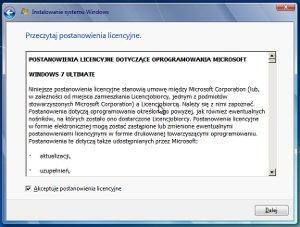
Dalszy proces instalacji uzależniony jest od zaakceptowania licencji. Robimy to i klikamy na "Dalej".
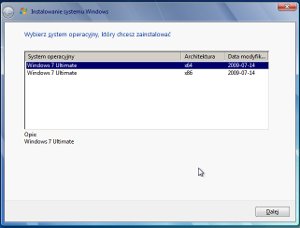
W zależności od tego czy procesor naszego komputera posiada 32 lub 64 bitową architekturę wybieramy odpowiednią wersję systemu i klikamy na "Dalej".
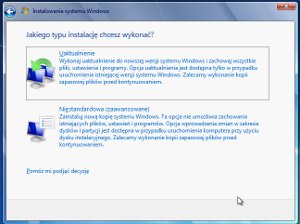
Do wyboru mamy dwie opcje instalacji. Pierwsza z nich to uaktualnienie starszej wersji systemu Windows np. Windows XP do systemu Windows 7. Druga zaś to instalacja systemu Windows na czysty dysk lub instalacja następnej kopii systemu.
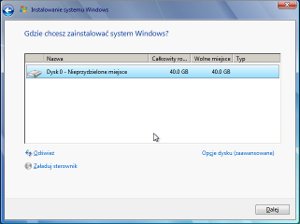
W przypadku gdy chcemy zainstalować system na jednej partycji, która zajmuje cały obszar dysku klikamy na dalej. Zaś gdy chcemy podzielić dysk na kilka części (partycji) klikamy na "Opcje dysku (zaawansowane)".
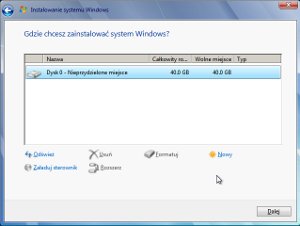
W opcjach zaawansowanych możemy dokonać podziału dysku np. na 2 części. Na jednej możemy umieścić system a na drugiej przechowywać różne pliki. Poniżej przedstawiony został podział dysku na 2 partycje. Klikamy na opcje "Nowy".
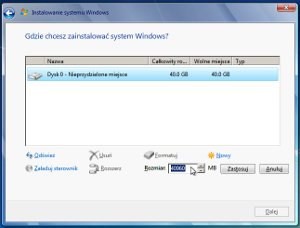
Pojawi się okienko "Rozmiar". Tu możemy wpisać rozmiar partycji. Dla przykładu dysk o rozmiarze 40 Gb zostanie podzielony na 2 partycje o rozmiarze 15 i 25 Gb.
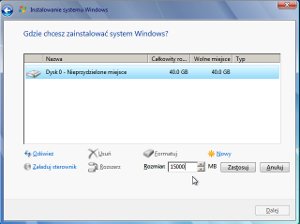
Ręcznie wpisujemy rozmiar nowej partycji wyrażonej w megabajtach czyli 15000 Mb równa się 15 Gb i klikamy na "Zastosuj".

Jak widać utworzyliśmy partycję o rozmiarze 14.5 GB (Partycja 2). Nieprzydzielonego miejsca na dysku zostało 25.4 GB, a 100 MB zajmuje partycja utworzona automatycznie przez system. Jest ona niezbędna do prawidłowej pracy systemu więc nic z nią nie kombinujmy. Klikamy na "Dysk0 - Nieprzydzielone miejsce" oraz na "Nowy"aby utworzyć następną partycje.

Pozostałe miejsce czyli 25959 MB wykorzystamy w całości na drugą partycję. Klikamy na "Zastosuj".

Dysk został podzielony na 2 partycje. Klikamy na "Dalej" aby kontynuować instalację.
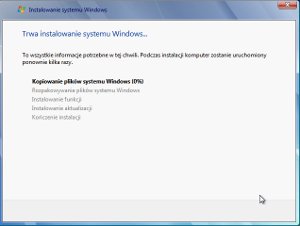
Dalsza część pracy instalatora - kopiowanie plików.
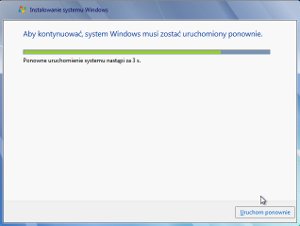
Pliki zostały skopiowane i instalator musi uruchomić komputer ponownie.
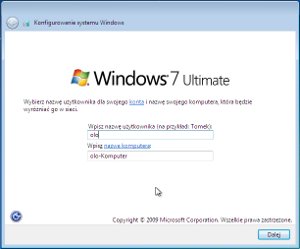
Podajemy nazwę użytkownika oraz nazwę komputera. W przypadku gdy komputer działa w sieci lokalnej jego nazwa powinna być niepowtarzalna.
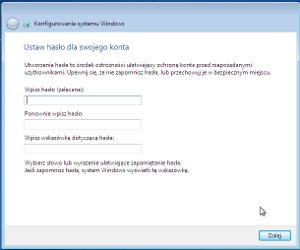
Tworzymy hasło do swojego konta. Hasło zapamiętajmy w przeciwnwnym razie nie zalogujemy się do systemu
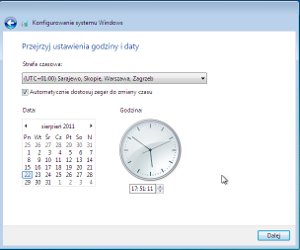
W razie konieczności ustawiamy datę i godzinę.
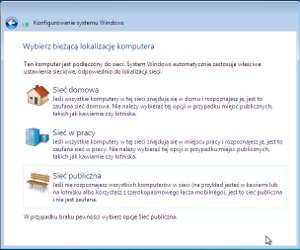
Gdy komputer podłączony jest do Internetu wybieramy "Sieć publiczna".
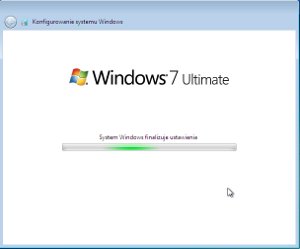
Końcowa konfiguracja systemu. Może to potrwać kilka minut.

Pulpit nowo-zainstalowanego systemu Windows 7.
| Jesteś na stronie Główna - Windows - Instalacja Windows 7 |